Photoshop制作帶花紋的古典屏障
時間:2024-02-03 09:45作者:下載吧人氣:36
來源:中國教程網(wǎng) 作者:程序
本教程介紹中國古典風(fēng)格屏障的制作方法。思路:先用濾鏡效果制作出木質(zhì)紋理,然后再用慢慢制作浮雕的花紋及其它裝飾。制作方法不是很難,不過創(chuàng)意及效果非常不錯。
最終效果

1、首先新建文件,再新建一層,設(shè)置前后景色如圖,執(zhí)行渲染、纖維,設(shè)置見圖,用矩形選框工具拉出一塊并復(fù)制,將圖層1隱藏。見圖。

2、對圖層2副本執(zhí)行圖層樣式,投影2,0,2,斜面浮雕2,0。

3、新建一圖層3,用矩形選框工具在圖層2副本上拉出如圖選區(qū),進行描邊2像素,然后取消選區(qū)。

4、載入圖層3描邊的選區(qū),在圖層2副本上按刪除鍵,得到如圖效果。記得要將圖層3隱藏,后邊還要用。

5、用矩形或橢圓選框工具在圖層2副本上拉出選區(qū),復(fù)制一層,將所復(fù)制圖層的樣式斜面浮雕改為向下。然后不取消選區(qū)將圖層2和圖層2副本選區(qū)內(nèi)刪除。屏風(fēng)的布局可根據(jù)自己的愛好設(shè)計,但每塊都是這樣做出來的。最下邊的方框是用描邊層變換選區(qū)后在圖層2副本上做出來的。 圖上所標出來的四塊都是單獨的,是用來下部雕刻的。
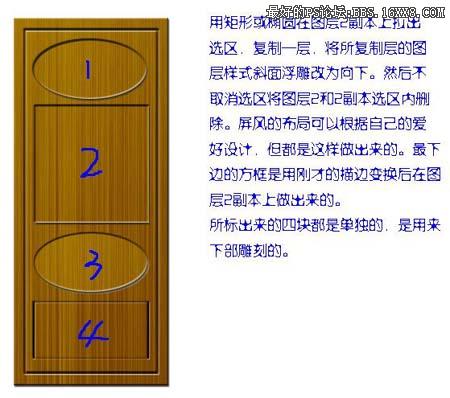
6、找一些漂亮的花邊摳出后載入選區(qū),在相對應(yīng)的圖層上進行刪除,上邊的三個是反選刪除,下邊的是直接刪除。要注意雕刻的地方必須和邊框相連。

7、合并所有可見圖層,進行整體變形,并調(diào)出圖層1用鋼筆工具畫出屏風(fēng)支架,執(zhí)行斜面浮雕。也可以在支架上再畫出花紋,顯示雕刻的痕跡。

8、將合并的圖層復(fù)制,在這兩層上分別進行透視變形,但透視的方向要相反。在兩個屏風(fēng)的外沿再分別加上加上較窄的邊增加厚度,用加深減淡工具作出效果。再分別復(fù)制一個,擺出折疊形狀后合并。然后作出倒影、投影的效果,再進一步修飾,完成。


9、上邊的圖透視有點問題再來一個。

本教程介紹中國古典風(fēng)格屏障的制作方法。思路:先用濾鏡效果制作出木質(zhì)紋理,然后再用慢慢制作浮雕的花紋及其它裝飾。制作方法不是很難,不過創(chuàng)意及效果非常不錯。
最終效果

1、首先新建文件,再新建一層,設(shè)置前后景色如圖,執(zhí)行渲染、纖維,設(shè)置見圖,用矩形選框工具拉出一塊并復(fù)制,將圖層1隱藏。見圖。

2、對圖層2副本執(zhí)行圖層樣式,投影2,0,2,斜面浮雕2,0。

3、新建一圖層3,用矩形選框工具在圖層2副本上拉出如圖選區(qū),進行描邊2像素,然后取消選區(qū)。

4、載入圖層3描邊的選區(qū),在圖層2副本上按刪除鍵,得到如圖效果。記得要將圖層3隱藏,后邊還要用。

5、用矩形或橢圓選框工具在圖層2副本上拉出選區(qū),復(fù)制一層,將所復(fù)制圖層的樣式斜面浮雕改為向下。然后不取消選區(qū)將圖層2和圖層2副本選區(qū)內(nèi)刪除。屏風(fēng)的布局可根據(jù)自己的愛好設(shè)計,但每塊都是這樣做出來的。最下邊的方框是用描邊層變換選區(qū)后在圖層2副本上做出來的。 圖上所標出來的四塊都是單獨的,是用來下部雕刻的。
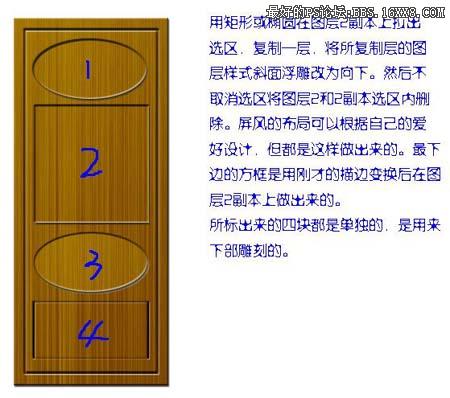
6、找一些漂亮的花邊摳出后載入選區(qū),在相對應(yīng)的圖層上進行刪除,上邊的三個是反選刪除,下邊的是直接刪除。要注意雕刻的地方必須和邊框相連。

7、合并所有可見圖層,進行整體變形,并調(diào)出圖層1用鋼筆工具畫出屏風(fēng)支架,執(zhí)行斜面浮雕。也可以在支架上再畫出花紋,顯示雕刻的痕跡。

8、將合并的圖層復(fù)制,在這兩層上分別進行透視變形,但透視的方向要相反。在兩個屏風(fēng)的外沿再分別加上加上較窄的邊增加厚度,用加深減淡工具作出效果。再分別復(fù)制一個,擺出折疊形狀后合并。然后作出倒影、投影的效果,再進一步修飾,完成。


9、上邊的圖透視有點問題再來一個。

標簽古典,制作,選區(qū),副本,效果,工具,刪除,復(fù)制,進行,浮雕

網(wǎng)友評論